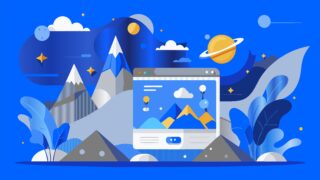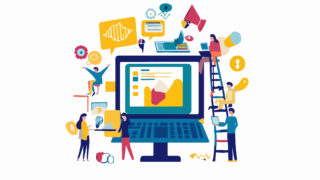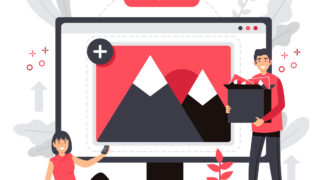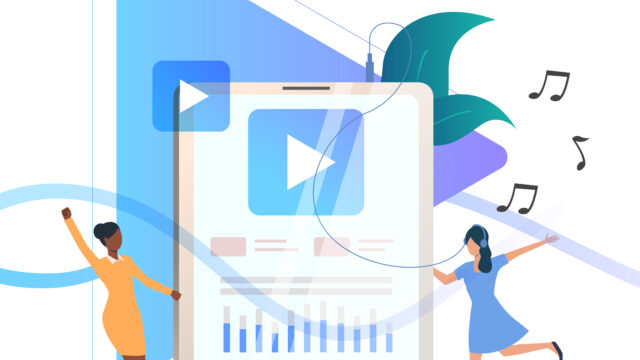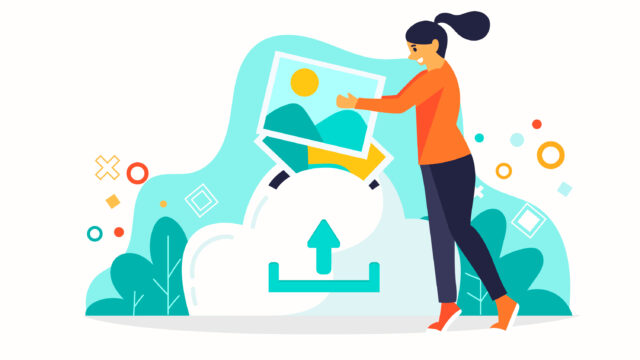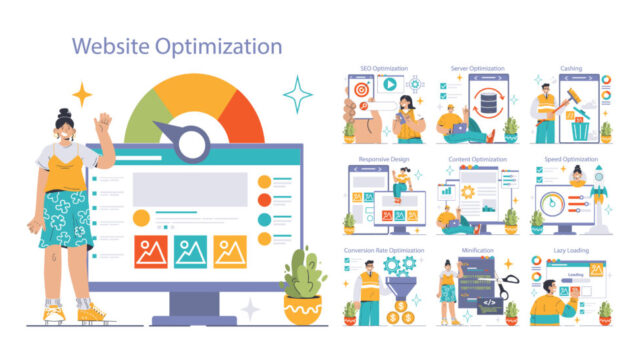Canvaでインスタグラムの魅力的な投稿をかんたんに作成!初心者でも素敵なデザインが生み出せる全手順
- はじめに
- 1. Canvaとは何か?
- 2. Canvaの無料プランと有料プランの違い
- 3. Canvaでインスタグラム投稿を作成する手順
- 【PR】音楽を“作る人”から、“届ける人”へ。— narasuで世界へ放とう
- 4. 魅力的なインスタグラム投稿を作るためのコツ
- 5. Canvaとインスタグラムを連携させる方法
- まとめ
- よくある質問
- Canvaの記事
- 【第1回】Canva副業とは?AI時代に初心者が稼ぎやすい理由と全体像
- 【第2回】Canva×AIでできること一覧|副業・発信・商品化までの可能性
- 【第3回】Canva副業を始める前に知っておきたい準備と考え方【失敗回避】
- 【第4回】Canva副業でAIを活かす方法|初心者が迷わない基本ガイド
- 【第5回】Canva副業に使えるAIプロンプト集|ネタ出し・量産・改善まで
- 【第6回】CanvaでTシャツ販売する方法|初心者向け副業スタートガイド
- 【第7回】Tシャツ副業を加速!Canva×AIでデザインを量産する方法
- 【第8回】Canvaで作ったデザインはどこで売る?販売サイトを徹底比較
- 【第9回】Canva×ブログ運営|アイキャッチ・図解を量産してSEOを強化する方法
- 【第10回】Canva×AIでブログを効率化する方法|記事構成・図解・導線設計をまとめて解説
- 【第11回】CanvaでSNS投稿を量産する方法|Instagram・X対応の副業実践ガイド
- 【第12回】Canva×AIでSNS運用を時短・自動化する方法|初心者向け完全ガイド
- 【第13回】副業で始めるCanva×AIテンプレ販売|商品作成から収益化まで
- 【第14回】Canva副業が稼げない人の共通点とは?AI時代にありがちな失敗パターンを徹底解説
- 【第15回】Canva副業を仕組み化する方法|月1万→5万→10万へのロードマップ
- Canva無料版と有料版の違いを比較|できること・できないこと
はじめに
SNSの中でも特に人気の高いInstagramで魅力的な投稿を行うことは、ブランディングやマーケティングの観点から重要です。
本ブログでは、デザインツールCanvaを活用したInstagramマーケティングについて、Canvaの概要から具体的な投稿作成手順、より魅力的な投稿を行うためのコツまでを詳しく解説しています。
Canvaの無料・有料プランの違いや、Instagramとの連携方法も丁寧に解説しているので、ぜひ参考にしてください。
1. Canvaとは何か?
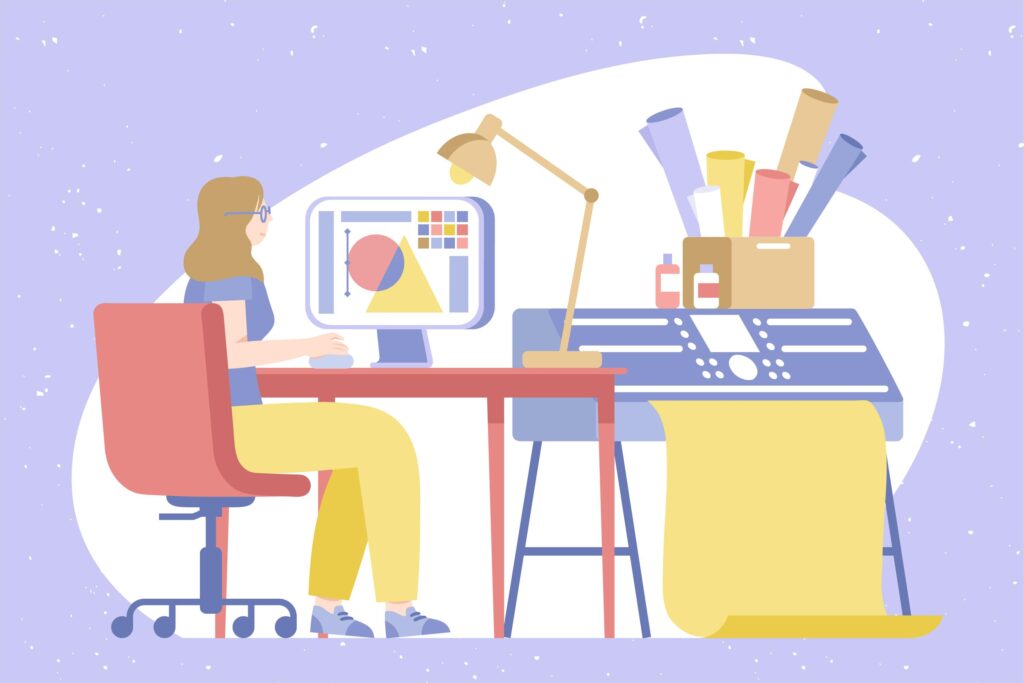
誰でも手軽に使えるデザインツール
Canvaは、誰もが簡単にアクセスできるデザインプラットフォームとして人気があります。特にソーシャルメディアコンテンツの制作に強みを発揮しており、Instagramのための画像作成に最適化されています。直観的なユーザーインターフェースが特徴で、初心者でも短時間で美しいデザインを作成できるのが魅力です。
幅広いデザインフォーマットに対応
このプラットフォームは、名刺、ロゴ、SNS用の投稿画像、動画など、様々なデザイン形式に対応しています。すべてのサービスがクラウドベースで提供されているため、インターネットさえあればどこからでもアクセスできます。さらに、パソコンだけでなく、スマートフォンやタブレット向けのアプリもあるため、外出先でもデザイン作業が可能です。
豊富なテンプレートと素材
Canvaには数千種類のテンプレートが用意されており、ユーザーは自分の好みに合わせたデザインを簡単に見つけることができます。また、100万点を超える無料素材があるため、フォントやアイコン、画像を自由に組み合わせてオリジナルのビジュアルを作成することができます。これにより、手間をかけずに魅力的なデザインが実現可能です。
チームでのコラボレーションが可能
Canvaの大きな利点の一つは、チームメンバーと共同で作業できる点です。プロジェクトを共有し、リアルタイムで編集が行えるため、ビジネスやグループ活動において円滑な作業をサポートします。
このように、Canvaは単なるデザインツールを超えたクリエイティブなプラットフォームであり、誰でも手軽に魅力的なデザインを楽しむことができるため、幅広いユーザーに愛用されています。
2. Canvaの無料プランと有料プランの違い

Canvaは、ユーザーに無料または有料のプランを提供しており、それぞれのプランには異なる特徴があります。
ここでは、無料プランと有料プランの主要な違いを詳しく見ていきましょう。
無料プランの特徴
Canvaの無料プランは、デザイン初心者や少しのデザイン作業を行いたいユーザーに最適です。以下のような特徴があります。
- アクセス可能なテンプレート: 無料プランでも、多くのテンプレートや素材にアクセスすることができ、自分のアイディアを形にしやすくなります。
- 基本的な機能の利用: テキストの追加や画像の配置などの基本的な操作が可能で、ユーザーは簡単にデザインを作成できます。
- ストレージ容量: 一定のストレージ容量が提供され、作成したデザインを保存することができますが、容量が限られています。
有料プランの特徴
一方、Canvaの有料プラン(特にProプラン)は、より多機能で、プロフェッショナルなデザインを行いたい方にお勧めです。具体的な利点は以下の通りです。
- 豊富な素材とテンプレート: Proプランに加入することで、数万種類ものプレミアムテンプレートや画像、素材にアクセスできます。有料素材には特別なマークが付いており、簡単に見つけることができます。
- 高度な機能: 画像の切り抜きや背景の除去といった高機能な編集ツールが利用できます。これにより、デザインのクオリティが飛躍的に向上します。
- 無制限ストレージ: Proプランでは、作成したデザインを無制限に保存できるストレージを提供されるため、たくさんのプロジェクトを管理することが容易になります。
プランの選択基準
どちらのプランを選択するかは、ユーザーのニーズや目的によって異なります。
- デザインを始めたばかりの方: 無料プランを試してみることで、デザインの基本を学べます。
- プロフェッショナルな仕上がりを目指す方: 有料プランを利用することで、より多くの機能や素材にアクセスでき、クオリティの高いデザインを効率的に作成できます。
Canvaは、どちらのプランでも使いやすさを重視しているため、自分のニーズに合ったプランを選択することで、より良いデザイン体験が得られるでしょう。
3. Canvaでインスタグラム投稿を作成する手順
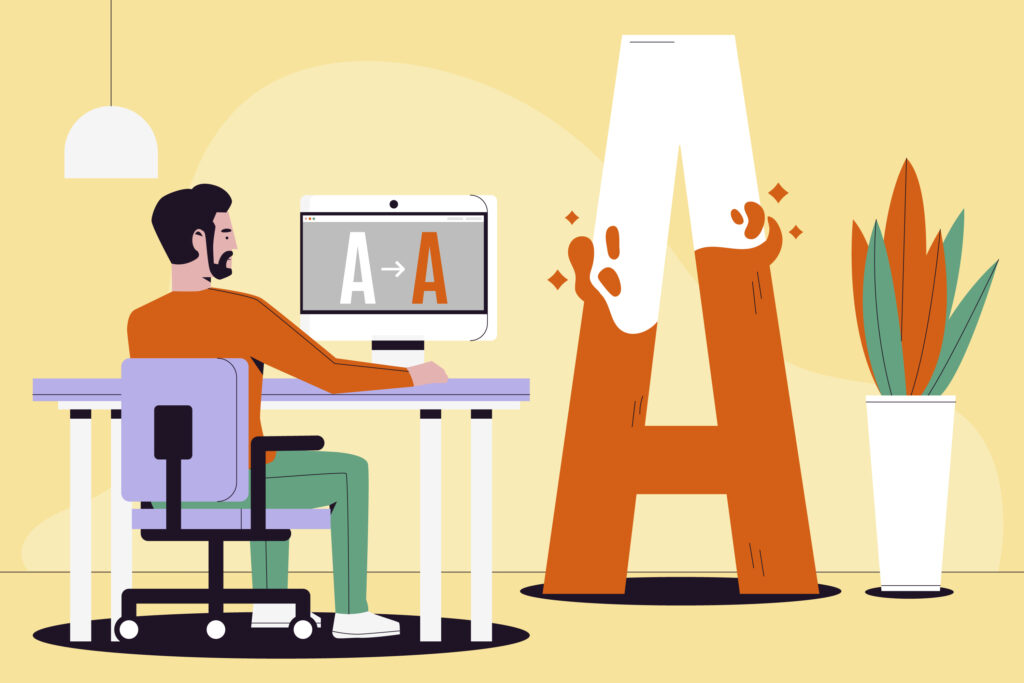
Canvaを使ってインスタグラムの投稿を簡単に作成する方法を詳しく解説します。デザイン初心者の方でも、手順を追うことで短時間で素敵な投稿が作れますので、ぜひ試してみてください。
ステップ1: Canvaにログインする
まず、Canvaのウェブサイトを開いて、アカウントにログインします。まだアカウントを持っていない方は、登録を行って新たにアカウントを作成しましょう。ログイン後、画面右上の「デザインを作成」ボタンをクリックし、検索欄に「Instagram」と入力し、「Instagram投稿」を選択します。
ステップ2: テンプレートを選ぶ
次に表示されるメニューから「テンプレート」を選択し、Instagram向けに用意されている多彩なテンプレートを閲覧します。自分の好みに合ったデザインを選ぶことで、短時間で魅力的な投稿が実現します。
ステップ3: コンテンツの追加
選んだテンプレートに自分の画像やテキストを追加します。独自の画像を使用したい場合は、左のメニューから「アップロード」を選択し、画像を追加します。また、Canvaのストックライブラリからも簡単に画像を探して挿入できます。これには「素材」タブを利用すると便利です。
テキストの追加方法
画像を挿入した後は、テキストを加えましょう。サイドバーの「テキスト」オプションを選択し、見出しやキャプションを追加します。フォントや色、スタイルを自由に変更できるので、個性的なデザインを楽しむことができます。
ステップ4: デザインの調整
デザインが完成に近づいたら、各要素の配置や見栄えを確認します。特に注意が必要なのは、テキストの読みやすさや画像との組み合わせです。また、色のコントラストや余白の使い方についても見直しましょう。
ステップ5: 画像をダウンロードする
デザインが完成したら、画面右上の「共有」ボタンをクリックし、「ダウンロード」を選択します。希望するファイル形式を選び、画像をスマホやパソコンに保存します。これでInstagramに投稿する準備が整いました。
ステップ6: 投稿する
Canvaで作成した画像は、スマホアプリから直接Instagramにアップロード可能です。画面右上の送信アイコンをクリックし、「Instagram」を選択すると、指示に従って簡単に投稿できます。
このステップを参考に、魅力あふれるインスタグラムの投稿を素早く作成してみましょう。自分だけのスタイルを見つけて、デザインを楽しんでください!
【PR】音楽を“作る人”から、“届ける人”へ。— narasuで世界へ放とう
- narasuはしかも収益還元率90%で、しっかり稼げる👑全世界180ヵ国以上へ、あなたの音楽を届けましょう👇
- 音楽配信、難しく考えていませんか?narasuなら、月額110円(税込)で楽曲を無制限配信!
4. 魅力的なインスタグラム投稿を作るためのコツ
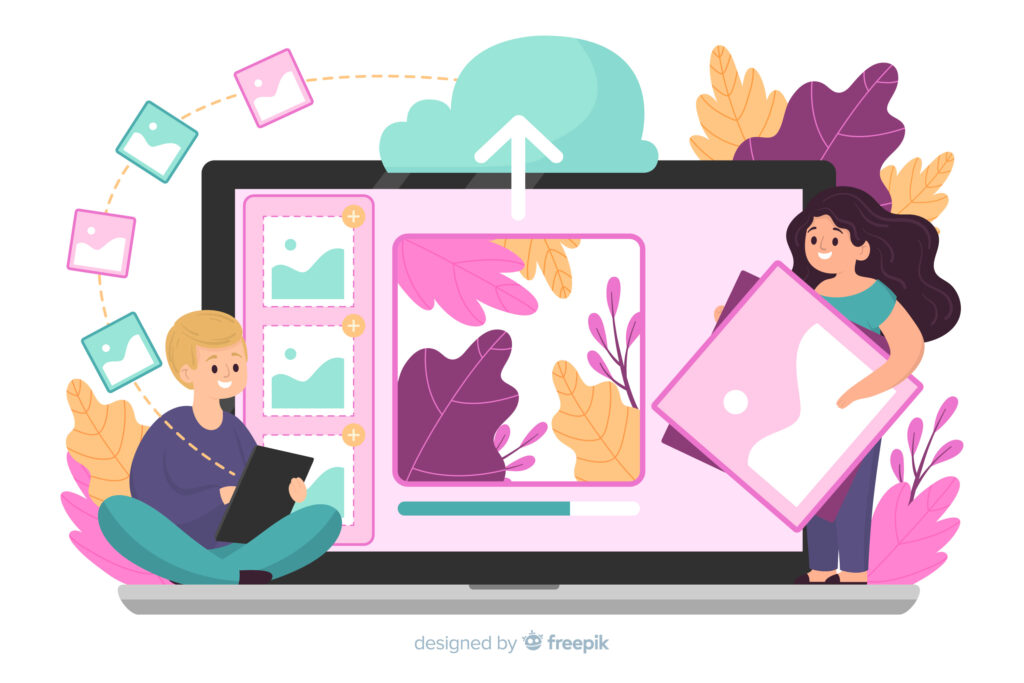
インスタグラムでの成功には、ただおしゃれな画像を作成するだけではなく、ユーザーを惹きつけるための工夫が必要です。
ここでは、魅力的なインスタグラム投稿を作成するための具体的なコツを紹介します。
1. シンプルでインパクトのあるデザイン
インスタグラムは視覚的なプラットフォームです。したがって、投稿のデザインはシンプルであるべきです。過剰な装飾を避け、ユーザーが一目で内容を理解できるようなレイアウトを心がけましょう。特にテキストは最小限に抑え、重要なメッセージを強調するために太文字や大きなフォントサイズを使用します。
2. カラーパレットを統一する
ブランドイメージを確立するために、使用する色を統一することが重要です。カラーパレットを決めて、それに基づいて投稿を作成することで、統一感を持たせ、フォロワーが認識しやすくなります。例えば、特定のトーンの色や、企業のロゴに使用している色を基にするのが効果的です。
3. 視覚的なヒエラルキーを作る
投稿内で視覚的なヒエラルキーを意識することが重要です。重要な情報やアイコンは目立つ位置に配置し、ユーザーの視線を自然に誘導するデザインを心がけましょう。特にタイトルや見出しのフォントサイズを大きくすることで、重要な情報を強調することができます。
4. 動きのある素材を活用
動画やアニメーションが含まれる投稿は、静止画よりも注目を集めやすいです。ストーリー性のある内容や、製品の使用例を示す短い動画を作成してみましょう。動きのある素材がユーザーの興味を引くため、エンゲージメント率を高める効果が期待できます。
5. エンゲージメントを促進するメッセージ
キャプションや投稿内に「保存してね」や「シェアして友達に教えてね」といったエンゲージメントを促進するメッセージを入れましょう。これにより、フォロワーがアクションを起こしやすくなり、より多くの人に投稿が届く可能性が高まります。
6. ビジュアルストーリーテリング
ユーザーが興味を持つストーリーをビジュアルで表現することも重要です。投稿が一つのストーリーの一部になるように工夫することで、ユーザーを引き込む効果があります。特定のテーマやキャンペーンに基づいた投稿シリーズを展開するのも良いアイデアです。
これらのポイントに注意することで、より効果的で魅力的なインスタグラム投稿を作成することができるでしょう。
5. Canvaとインスタグラムを連携させる方法

Canvaを使用してインスタグラムへの投稿をスムーズに行うためには、まず2つのアカウントを連携する必要があります。
このセクションでは、具体的な手順を説明しますので、指示に従って簡単に実施してみましょう。
1. Instagramアカウントをビジネスアカウントに設定
最初のステップとして、Instagramのアカウントをビジネスアカウントに移行します。これを行うことで、連絡先情報の追加、詳細なアナリティクスの利用、広告機能の利用が可能になります。この変更は、Instagramの設定メニューから簡単に行うことができます。
2. Facebookアカウントの準備
Instagramのビジネスアカウントへの切り替えが完了したら、次はFacebookアカウントを作成します。既にFacebookアカウントを所有している方は、このステップをスキップしても問題ありません。
3. InstagramとFacebookの連携手順
Facebookアカウントが準備できたら、次はInstagramとの連携を行います。次の手順に従って作業を進めてください。
- プロフィール画面から設定を開きます。
- 「アカウントセンター」を選択します。
- 「Facebookアカウントを追加」をクリックします。
- 表示された指示に従い、Facebookアカウントをリンクします。
この設定により、InstagramからFacebookへの投稿が可能になります。
4. Canvaでデザインを作成
次に、Canvaにサインインして、Instagram用のデザインを作成します。以下の手順で進めましょう。
- Canvaを開き、新しいデザインを作成します。
- 必要に応じてテンプレートを選びます。
デザインが仕上がったら、右上の「保存」ボタンをクリックします。すると、Instagramビジネスアカウントへの投稿オプションが表示されます。
5. Instagramへの投稿
Instagramビジネスアカウントを選択すると、Facebookへのログインが求められます。ここでは、先にリンクしたFacebookアカウントを使用してログインしてください。この手続きによって、CanvaとInstagramがリンクされ、画像を簡単に投稿できるようになります。
投稿の手間を軽減
この連携のおかげで、Canvaで作ったデザインをそのままInstagramのフィードやストーリーに投稿することが可能です。操作は非常に直感的で、時間の節約にもなります。新しいデザインを作成するたびに、手軽に魅力的な投稿が可能になります。
まとめ
Canvaは、誰でも簡単にデザインを作れるクリエイティブなプラットフォームです。
無料プランと有料プランの違いを理解し、自分のニーズに合ったプランを選択することで、魅力的なインスタグラム投稿を作成できます。Canvaとインスタグラムを連携させることで、デザイン作成と投稿が格段に簡単になります。
今回ご紹介した内容を参考に、ぜひ自分らしい素敵な投稿を作ってみてください。デザインを楽しみながら、フォロワーとのエンゲージメントを高めていきましょう。
よくある質問
Canvaとは何か?
Canvaは、誰もが簡単にアクセスできるデザインプラットフォームです。特にソーシャルメディアコンテンツの制作に強みを発揮しており、直観的なユーザーインターフェースが特徴で、初心者でも短時間で美しいデザインを作成できます。様々なデザイン形式に対応し、豊富なテンプレートや素材を用意しているため、チームでのコラボレーションも可能です。単なるデザインツールを超えたクリエイティブなプラットフォームとして、幅広いユーザーに愛用されています。
Canvaの無料プランと有料プランの違いは?
Canvaの無料プランは、デザイン初心者や少しのデザイン作業を行いたいユーザーに最適です。多くのテンプレートや素材にアクセスできる他、基本的な機能を利用することができます。一方、有料プラン(特にProプラン)は、より多機能で、プロフェッショナルなデザインを行いたい方向けです。数万種類ものプレミアムテンプレートや高度な編集ツールを利用でき、無制限のストレージも提供されます。ニーズに合わせて適切なプランを選択することが重要です。
インスタグラム投稿をCanvaで作成する手順は?
まずCanvaにログインし、「Instagram投稿」を選択してテンプレートを選びます。次に自分の画像やテキストを追加し、デザインを調整します。完成したら画像をダウンロードし、スマートフォンのInstagramアプリから投稿することができます。シンプルでインパクトのあるデザイン、統一されたカラーパレット、視覚的なヒエラルキーなどのコツを意識することで、魅力的な投稿を作成できます。
Canvaとインスタグラムを連携させる方法は?
まずInstagramのアカウントをビジネスアカウントに設定し、Facebookアカウントを準備します。次にInstagramとFacebookを連携させ、Canvaでデザインを作成して、Instagramビジネスアカウントへ直接投稿できるようにします。この連携により、Canvaで作成したデザインをそのままInstagramのフィードやストーリーに投稿することが可能になり、操作が非常に直感的で時間の節約にもなります。
Canvaの記事
【第1回】Canva副業とは?AI時代に初心者が稼ぎやすい理由と全体像
説明
Canva副業の全体像を初心者向けに解説。なぜ今Canva×AIが稼ぎやすいのか、収益化までのロードマップを整理します。
【第2回】Canva×AIでできること一覧|副業・発信・商品化までの可能性
説明
CanvaとAIを組み合わせることで何ができるのかを網羅的に解説。副業から発信、商品化までの可能性を具体例で紹介。
【第3回】Canva副業を始める前に知っておきたい準備と考え方【失敗回避】
説明
Canva副業で挫折しないための準備と考え方を解説。初心者がつまずきやすいポイントと失敗回避のコツをまとめます。
【第4回】Canva副業でAIを活かす方法|初心者が迷わない基本ガイド
説明
AIに任せる工程と人が判断すべきポイントを整理。Canva副業を効率化するための正しいAIの使い方を解説します。
【第5回】Canva副業に使えるAIプロンプト集|ネタ出し・量産・改善まで
説明
Canva副業で使える実践的なAIプロンプトを紹介。ネタ出し、デザイン量産、改善に使える具体例をまとめました。
【第6回】CanvaでTシャツ販売する方法|初心者向け副業スタートガイド
説明
Canvaを使ったTシャツ販売の始め方を解説。デザイン作成から販売まで、初心者でも実践できる流れを紹介します。
【第7回】Tシャツ副業を加速!Canva×AIでデザインを量産する方法
説明
AIとCanvaを使ってTシャツデザインを量産する方法を解説。作業時間を減らしながら売れる確率を高める実践術。
【第8回】Canvaで作ったデザインはどこで売る?販売サイトを徹底比較
説明
PrintifyやSUZURIなど、Canvaデザインを販売できるサービスを比較。目的別に最適な販売先の選び方を解説します。
【第9回】Canva×ブログ運営|アイキャッチ・図解を量産してSEOを強化する方法
説明
ブログに使えるアイキャッチや図解をCanvaで量産する方法を解説。滞在時間とSEO評価を高めるコツを紹介。
【第10回】Canva×AIでブログを効率化する方法|記事構成・図解・導線設計をまとめて解説
説明
AIとCanvaを使ってブログ運営を効率化。記事構成、図解作成、収益導線まで時短で回す方法を解説します。
【第11回】CanvaでSNS投稿を量産する方法|Instagram・X対応の副業実践ガイド
説明
Canvaを使ったSNS投稿量産の方法を解説。InstagramやX向けに、初心者でも続けやすい運用術を紹介します。
【第12回】Canva×AIでSNS運用を時短・自動化する方法|初心者向け完全ガイド
説明
AIとCanvaを活用してSNS運用を効率化。投稿作成の手間を減らしながら集客力を高める仕組みを解説します。
【第13回】副業で始めるCanva×AIテンプレ販売|商品作成から収益化まで
説明
CanvaとAIでテンプレやデジタル商品を作る方法を解説。初心者でも商品化しやすい考え方と販売の流れを紹介。
【第14回】Canva副業が稼げない人の共通点とは?AI時代にありがちな失敗パターンを徹底解説
説明
Canva副業で成果が出ない原因を分析。AI時代にありがちな失敗パターンと、改善するための具体策を解説します。
【第15回】Canva副業を仕組み化する方法|月1万→5万→10万へのロードマップ
説明
Canva副業を長期的に続けるための仕組み化を解説。作業を減らしながら収益を伸ばすロードマップを紹介します。
Canva無料版と有料版の違いを比較|できること・できないこと
説明
Canva無料版と有料版の違いを徹底比較。できること・できないこと、向いている人の特徴を実践目線で解説します。